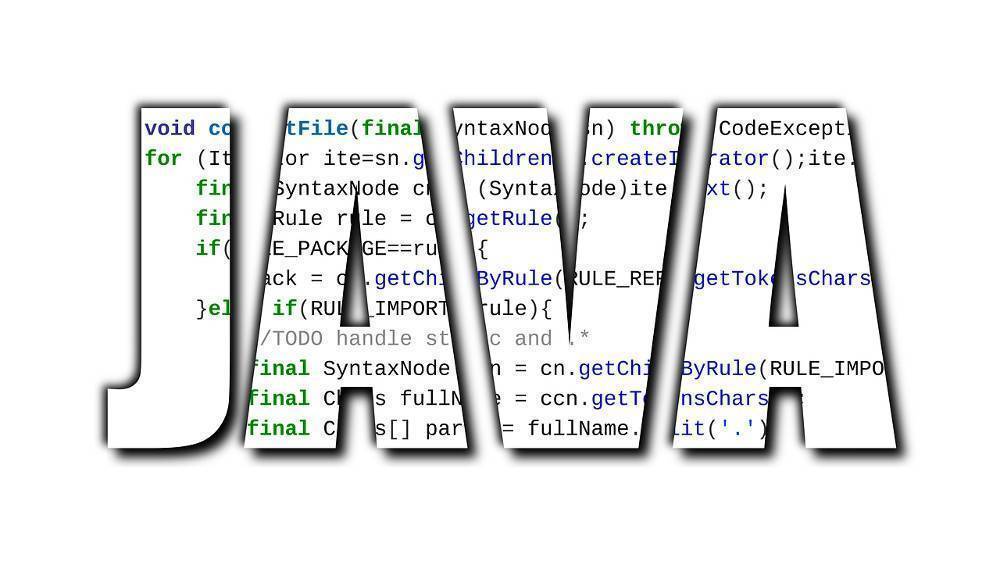Instalacja Javy na Systemie Centos 8
Poniższy poradnik opisuje instalację Javy w kilku wersjach : Oracle Java 8, OpenJDK 8, OpenJDK 11
Na serwerze z systemem Centos 8.
Całość sprowadza się do wykonania kilku komend.
Na początek dokonamy przeszukania repo.
Całość wykonamy poleceniem:
1 | dnf search jdk |
Otrzymamy wynik podobny do tego:
1 2 3 4 5 6 7 8 9 10 11 12 13 14 15 16 17 18 19 20 21 22 | Last metadata expiration check: 1:23:41 ago on Wednesday 30 December 2019 02:23:23 AM EST. ========================================================= Summary & Name Matched: jdk ========================================================= java-11-openjdk-demo.x86_64 : OpenJDK Demos 11 java-1.8.0-openjdk-demo.x86_64 : OpenJDK Demos 8 java-11-openjdk-jmods.x86_64 : JMods for OpenJDK 11 java-11-openjdk-src.x86_64 : OpenJDK Source Bundle 11 java-1.8.0-openjdk-src.x86_64 : OpenJDK Source Bundle 8 java-11-openjdk.x86_64 : OpenJDK Runtime Environment 11 copy-jdk-configs.noarch : JDKs configuration files copier java-1.8.0-openjdk.x86_64 : OpenJDK Runtime Environment 8 java-11-openjdk-javadoc.x86_64 : OpenJDK 11 API documentation java-1.8.0-openjdk-javadoc.noarch : OpenJDK 8 API documentation java-11-openjdk-devel.x86_64 : OpenJDK Development Environment 11 java-1.8.0-openjdk-devel.x86_64 : OpenJDK Development Environment 8 java-11-openjdk-headless.x86_64 : OpenJDK Headless Runtime Environment 11 java-1.8.0-openjdk-accessibility.x86_64 : OpenJDK 8 accessibility connector java-1.8.0-openjdk-headless.x86_64 : OpenJDK Headless Runtime Environment 8 java-11-openjdk-javadoc-zip.x86_64 : OpenJDK 11 API documentation compressed in a single archive java-1.8.0-openjdk-javadoc-zip.noarch : OpenJDK 8 API documentation compressed in a single archive ============================================================ Summary Matched: jdk ============================================================= icedtea-web.noarch : Additional Java components for OpenJDK - Java browser plug-in and Web Start implementation |
Instalacja OpenJDK 11
1 | dnf install java-11-openjdk-devel.x86_64 |
Wersję javy możemy sprawdzić poleceniem:
1 | java -version |
Poniżej wynik:
1 2 3 | openjdk version "11.0.5" 2019-10-15 LTS OpenJDK Runtime Environment 18.9 (build 11.0.5+10-LTS) OpenJDK 64-Bit Server VM 18.9 (build 11.0.5+10-LTS, mixed mode, sharing) |
Instalacja OpenJDK 8
1 | dnf install java-1.8.0-openjdk-devel |
Sprawdzenie wersji:
1 | java -version |
Wynik:
1 2 3 | openjdk version "1.8.0_232" OpenJDK Runtime Environment (build 1.8.0_232-b09) OpenJDK 64-Bit Server VM (build 25.232-b09, mixed mode) |
Aby przełączyć się między wersjami Java wykonujemy polecenie:
1 | alternatives --config java |
I wybieramy wersję odpowiednim numerem:
1 2 3 4 5 6 7 8 | There are 2 programs which provide 'java'. Selection Command ----------------------------------------------- 1 java-11-openjdk.x86_64 (/usr/lib/jvm/java-11-openjdk-11.0.5.10-0.el8_0.x86_64/bin/java) *+ 2 java-1.8.0-openjdk.x86_64 (/usr/lib/jvm/java-1.8.0-openjdk-1.8.0.232.b09-0.el8_0.x86_64/jre/bin/java) Enter to keep the current selection[+], or type selection number: 1 |
Instalacja Oracle Java 8
1 | dnf localinstall jdk-8u231-linux-x64.rpm |
No i standardowo sprawdzenie wersji:
1 2 3 4 5 | java -version java version "1.8.0_231" Java(TM) SE Runtime Environment (build 1.8.0_231-b11) Java HotSpot(TM) 64-Bit Server VM (build 25.231-b11, mixed mode) |